
- MS Excel 基础
- Excel - 首页
- Excel - 入门
- Excel - 探索窗口
- Excel - 后台
- Excel - 输入数值
- Excel - 移动光标
- Excel - 保存工作簿
- Excel - 创建工作表
- Excel - 复制工作表
- Excel - 隐藏工作表
- Excel - 删除工作表
- Excel - 关闭工作簿
- Excel - 打开工作簿
- Excel - 上下文帮助
- 编辑工作表
- Excel - 插入数据
- Excel - 选择数据
- Excel - 删除数据
- Excel - 移动数据
- Excel - 行和列
- Excel - 复制和粘贴
- Excel - 查找和替换
- Excel - 拼写检查
- Excel - 放大/缩小
- Excel - 特殊符号
- Excel - 插入批注
- Excel - 添加文本框
- Excel - 形状
- Excel - 3D 模型
- Excel - 复选框
- Excel - 撤消更改
- 单元格格式化
- Excel - 设置单元格类型
- Excel - 设置字体
- Excel - 文本修饰
- Excel - 旋转单元格
- Excel - 设置颜色
- Excel - 文本对齐
- Excel - 合并和换行
- Excel - 边框和阴影
- Excel - 应用格式
- 格式化工作表
- Excel - 工作表选项
- Excel - 调整边距
- Excel - 页面方向
- Excel - 页眉和页脚
- Excel - 插入分页符
- Excel - 设置背景
- Excel - 冻结窗格
- Excel - 条件格式
- Excel 格式化
- Excel - 格式化
- Excel - 格式刷
- Excel - 格式化字体
- Excel - 格式化边框
- Excel - 格式化数字
- Excel - 格式化网格
- Excel - 条件格式化
- 高级操作
- Excel - 数据筛选
- Excel - 数据排序
- Excel - 使用区域
- Excel - 数据验证
- Excel - 使用样式
- Excel - 使用主题
- Excel - 使用模板
- Excel - 使用宏
- Excel - 添加图形
- Excel - 交叉引用
- Excel - 打印工作表
- Excel - 电子邮件工作簿
- Excel - 翻译工作表
- Excel - 工作簿安全
- Excel - 数据表
- Excel - 数据透视表
- Excel - 简单图表
- Excel - 数据透视图表
- Excel - 键盘快捷键
- MS Excel 资源
- Excel - 快速指南
- Excel - 有用资源
- Excel - 讨论
Excel 2010 中的合并和换行
合并单元格
MS Excel 允许您合并两个或多个单元格。当您合并单元格时,您不会合并单元格的内容。相反,您将一组单元格组合成一个占据相同空间的单个单元格。
您可以通过以下提到的各种方式合并单元格。
选择功能区上的合并并居中控件,这更简单。要合并单元格,请选择要合并的单元格,然后单击“合并并居中”按钮。
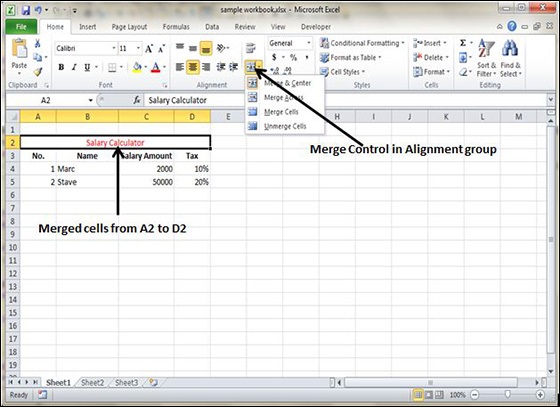
选择“设置单元格格式”对话框的对齐方式选项卡以合并单元格。
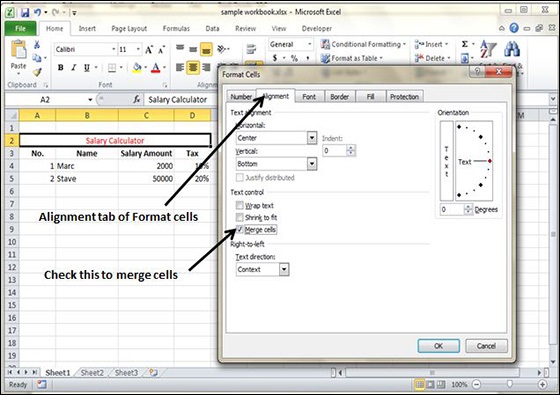
其他选项
开始 » 对齐方式组 » 合并并居中控件包含以下其他选项的下拉列表 -
跨列合并 - 当选择多行范围时,此命令会创建多个合并的单元格 - 每行一个。
合并单元格 - 合并选定的单元格,而不应用居中属性。
取消合并单元格 - 取消合并选定的单元格。
自动换行和缩小字体以适应
如果文本太宽而无法容纳列宽,但又不想让该文本溢出到相邻单元格,则可以使用“自动换行”选项或“缩小字体以适应”选项来容纳该文本。
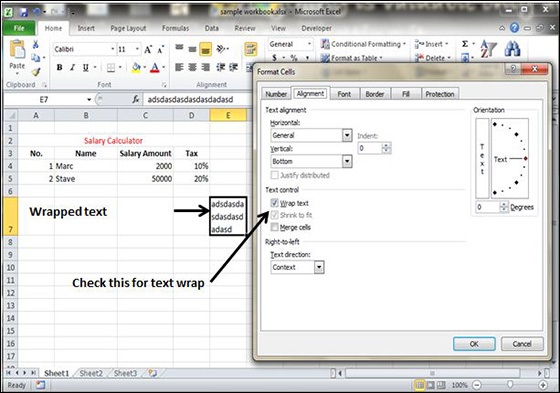
广告
